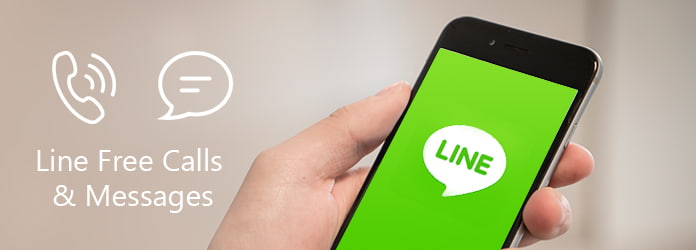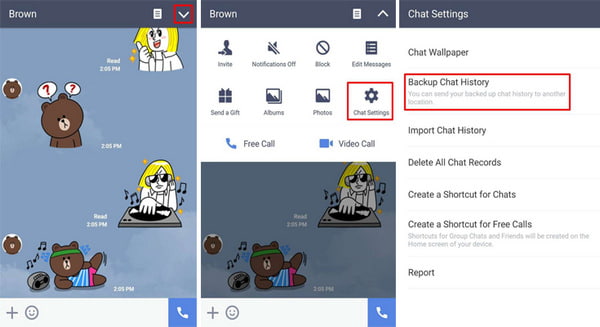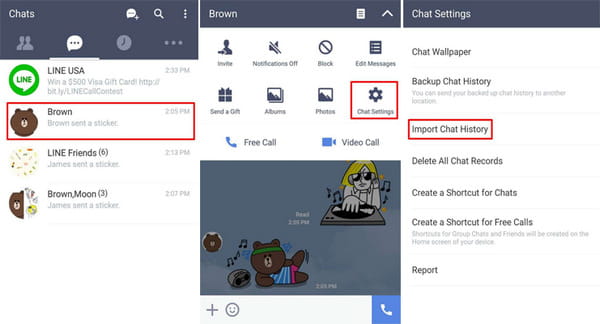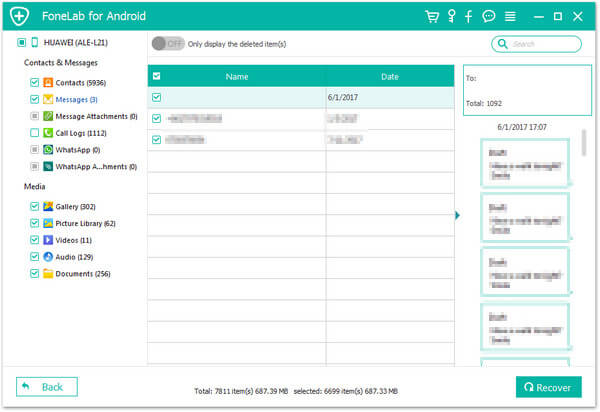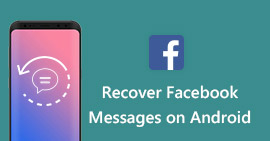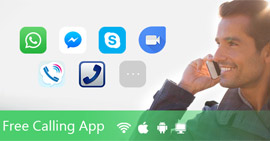Végső útmutató az ingyenes vonalhívások és üzenetek biztonsági mentéséhez és helyreállításához iPhone / Android rendszeren
Összegzésként
Amikor a Line ingyenes hívás- és üzenetküldő alkalmazást használ másokkal történő kommunikációra, meg kell védenie a benne lévő fontos hívásokat és üzeneteket is. Ha véletlenül törölte vagy elvesztette, akkor csak olvassa el ezt az oldalt, hogy megkapja a vonalhelyreállítás hívásait és üzeneteit.
A Line egy forradalmi azonnali üzenetküldő alkalmazás, amelyet úgy terveztek, hogy ingyenes csomagokat és hívásokat, közösségi és egyéb funkciókat kínáljon egy csomagban. Zökkenőmentesen alkalmazható az összes vezető mobil platformon, beleértve az Androidot és az iOS-t is. A vonal mára meglehetősen népszerű volt az Egyesült Államokban, az Egyesült Királyságban, Kínában és más ázsiai országokban, különösen az emberek körében, aranyos ikonjaival és matricáival.
Miután hosszú ideig használta a vonal nélküli hívásokat és üzeneteket, meglehetősen fontosnak találhatja az édes szövegeket, képeket és videókat.
Ekkor jön létre a biztonsági mentés szükségessége Ingyenes vonalhívások és csevegési előzményekvagy helyreállíthatja az ingyenes vonalhívásokat és üzeneteket amikor véletlenül törli őket.
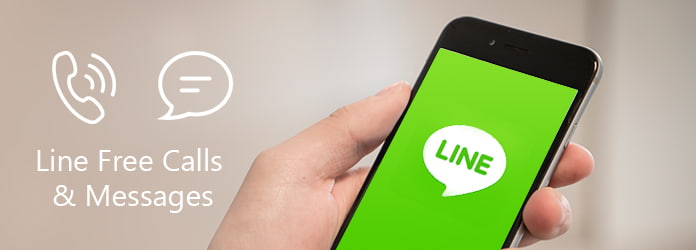
Ingyenes vonalhívások és üzenetek helyreállítása vagy mentése
Ebben a cikkben elmondjuk, hogyan készíthet biztonsági másolatot és helyreállíthatja az ingyenes vonalhívásokat és üzeneteket iPhone / Android rendszeren. Remélem, ez segíthet.
1 RÉSZ
Gyakran feltett kérdések és válaszok a Line-ról
Bár a Line annyira népszerű, nem mindenki ismeri a használatát. Tehát nézzük meg a legtöbb felhasználó által feltett kérdéseket.
1. A vonal ingyenes?
A Line egy ingyenes alkalmazás azonnali kommunikációhoz okostelefonokon, táblagépeken és személyi számítógépeken. A Line segítségével szövegeket, képeket, videót és hangot cserélhet, valamint ingyenes VoIP beszélgetéseket és videokonferenciákat folytathat.
2. A vonal ingyenes-e a nemzetközi hívásokhoz?
Igen. Ha a készüléken van vonal, akkor ingyenes nemzetközi hívásokat kezdeményezhet, vagy ingyenes hívásokat kezdeményezhet a vonal barátaival.
3. Lehet két vonalszámlád?
A Line alkalmazás verziójával nem férhet hozzá egyetlen fiókhoz több eszközről. Ugyanazt a fiókot nem használhatja 2 vagy több okostelefonon.
4. Hogyan lehet letölteni a sort?
A Line különféle verzióit több eszköz támogatására kapja, mint például az Android telefon, iOS eszközök, a Mac és a Windows számítógép.
Letölthető a következő webhelyekről:
Töltse le a sort a Mac-hez: https://itunes.apple.com/us/app/line/id539883307?mt=12
Vonal letöltése Androidra: https://play.google.com/store/apps/details?id=jp.naver.line.android&hl=hu
Töltse le a sort az iPhone iPad készülékre: https://itunes.apple.com/us/app/line/id443904275?mt=8
Töltse le a t sort a Windows 10, Windows 10 Mobile, Windows Phone 8.1, Windows Phone 8 rendszeren: https://www.microsoft.com/en-sg/store/p/line/9wzdncrfj2g6
Töltse le a sort online a Chrome plug-inből: https://chrome.google.com/webstore/detail/line/menkifleemblimdogmoihpfopnplikde?hl=hu
2 RÉSZ
Hogyan készítsünk biztonsági mentést és visszaállítást az ingyenes vonalhívásokról és üzenetekről az Android rendszeren
Készítsen biztonsági másolatot és állítsa vissza az egyes vonalcsevegési előzményeket kézzel
Nyíltabb körülmények között a Line for Android hivatalos módszerét nyújtotta a Line szöveges üzenetek mentéséhez és visszaállításához okostelefonokon, és ez valójában nagyon egyszerű, és nincs szükség gyökérzetre.
Biztonsági vonal csevegési előzményei az Androidon
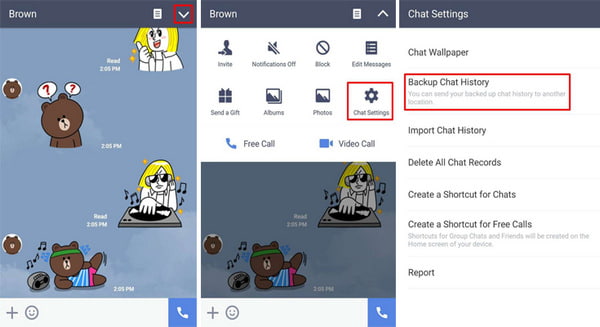
1 lépés Indítsa el a Line Messenger alkalmazást, és a "Csevegések" fülön lépjen be a menteni kívánt beszélgetésbe.
2 lépés A konverzióban érintse meg a jobb felső sarokban található legördülő nyílot, majd válassza a "Csevegés beállításai"> "Csevegési előzmények mentése"> "Minden mentése" lehetőséget.
Megjegyzés: Ha a "Biztonsági másolat szöveges fájlként" lehetőséget választja, akkor a csevegési előzményeket később nem állíthatja vissza.
3 lépés Válassza az "Igen" lehetőséget, ha a Line szöveges üzenetek biztonsági mentési fájlját el szeretné küldeni egy e-mail címre. Ezután írja be az e-mail címét a biztonsági mentési fájlhoz, és a biztonsági mentés befejezéséhez érintse meg a "Küldés" gombot.
A Line csevegési előzményeinek visszaállítása az Android rendszeren
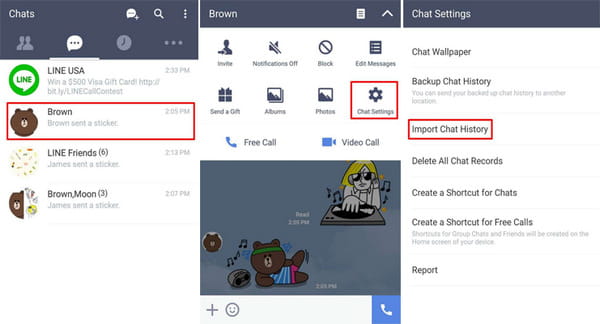
1 lépés Új Android-eszközén másolja a ".zip" kiterjesztésű csevegéstörténeti fájlokat a belső tárhelyen lévő mappába "/ sdcard / LINE_Backup /".
2 lépés Indítsa el a Line alkalmazást, indítson új csevegést, vagy kezdjen meg egy meglévő beszélgetést azzal a személlyel, akinek a csevegési előzményeit vissza szeretné állítani. Koppintson a jobb felső sarokban található legördülő nyílra, és válassza a "Csevegési beállítások"> "Csevegési előzmények importálása" lehetőséget.
3 lépés Érintse meg az „Igen” gombot, majd a Line felszólítja a vonal ingyenes hívások és üzenetek mentési folyamatát.
Könnyűnek tűnik a mentés és a vonal nélküli hívások és üzenetek visszaállítása ezzel a módszerrel, de mint láthatja, minden egyes alkalommal csak az egyes beszélgetésekről készíthet biztonsági másolatot. Ha sok beszélgetést kell visszaállítania, az sok munka.
Letöltheti a vonal ingyenes hívásait és üzeneteit az Android telefonról
Annak érdekében, hogy az Android telefonon egyszerre lehessen letölteni a vonalüzeneteket, használhatja ezt a hatékony Android Line ingyenes hívások és üzenetek helyreállítási eszközét. letöltés és telepítés Android Data Recovery először, és könnyen visszatérhet a vonal nélküli hívásnaplókból és üzenetekből.
1 lépés Beolvashatja az összes üzenetet az Android telefonjáról
Csatlakoztassa Android telefonját a PC-hez vagy a Mac-hez USB kábellel. Miután a szoftver automatikusan felismeri az eszközt, engedélyeznie kell engedélyezze az USB hibakeresést az androidon. Ezután válassza az "Üzenetek" lehetőséget a "Névjegy és üzenet" lapon.
2 lépés Root Android telefonját
Amikor a kiválasztás befejeződött, a program automatikusan gyökérzi az Android készüléket. Ha ez nem sikerül, manuálisan kell végrehajtania győzze meg az Android telefont. Kövesse a kért útmutatást, és biztosítsa a jogosultságot arra, hogy a program beolvassa a törölt fájlokat.
3 lépés A törölt Android Line ingyenes üzenetek helyreállítása
A beolvasás után könnyedén elérheti és megtekintheti az eltűnő sor üzeneteit. Válassza ki és jelölje be, hogy mit szeretne letölteni, és kattintson a "Helyreállítás" gombra, hogy visszaszerezze az elveszett vonali ingyenes hívásokat és üzeneteket.
Ellenőrizheti a video oktatóanyagot is a vonali üzenetek és hívások helyreállításához az Androidon.
Ez a megoldás nem csak a vonal nélküli hívások és üzenetek helyreállítására vonatkozik, hanem más Android-adatok helyreállítására is, például a Viber ingyenes hívások és üzenetek helyreállítására, a Kik Messenger helyreállítására, a Snapchat üzenetek helyreállítására és egyebekre.
3 RÉSZ
Hogyan készítsünk biztonsági másolatot és helyreállítsuk az ingyenes vonalhívásokat és üzeneteket az iPhone készüléken
Annak érdekében, hogy mentse a vonal nélküli hívásokat és üzeneteket az iPhone készüléken, jobb, ha szokásos biztonsági másolatot készíteni az iPhone adatairól a PC / Mac rendszeren. Dönthet úgy, hogy biztonsági másolatot készít a vonal chat előzményeiről az iTunes vagy a az iPhone adatainak biztonsági mentése az iPhone biztonsági mentési eszközzel.
Azok számára, akiknek nincs üzenete vagy hívásaik biztonsági mentése a Line telefonon az iPhone készüléken, a következő útmutató bemutatja, hogyan lehet lépésről lépésre visszaállítani a vonal ingyenes hívásait és üzeneteit. Először le kell töltenie egy rugalmas és hatékony iPhone Line helyreállítási eszközt, FoneLab. A szoftver segítségével könnyedén helyreállíthatja az ingyenes vonalhívásokat és üzeneteket az iPhone készülékről anélkül, hogy aggódnia kellene az adatvesztés miatt.
1 lépés Indítsa el a programot, és USB-kábellel csatlakoztassa iPhone-ját a számítógéphez vagy a Mac-hez. Automatikusan átvált a „Helyreállítás iOS-eszközről” üzemmódra. Kattintson a "Beolvasás indítása" elemre az iPhone szkenneléséhez.
2 lépés A szkennelés után az összes iPhone adat megjelenik. Kattintson a bal oldali oszlopban található "Üzenetek" elemre, és megnézheti a részletes üzenet tartalmát a fő felületen. A vonal nélküli üzenet tartalmazza.
3 lépés Jelölje meg a letölteni kívánt vonalas ingyenes hívásokat és üzeneteket, kattintson a „Helyreállítás” gombra, és válassza ki a célmappát az iPhone Line hívásnaplók és üzenetek PC-re vagy Mac-re történő mentéséhez.
Ellenőrizheti a video oktatóanyagot is a vonalüzenetek és hívások helyreállításához az iPhone készüléken.
Ebben a cikkben csak a vonalas ingyenes hívások és üzenetek biztonsági mentésének és helyreállításának egyszerű módszereiről beszéltünk Android / iPhone készüléken. Van még további kérdése? Nyugodtan hagyja meg észrevételeit lent!
Mit gondolsz erről a hozzászólásról?
Kiváló
Értékelés: 4.8 / 5 (225 szavazatok alapján)